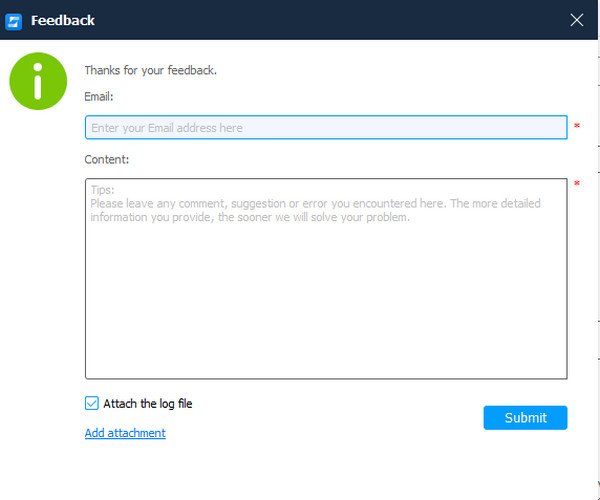- κατάστημα
- Προϊόν

- iOS Tools
- Εργαλεία Android
- Εργαλεία βοηθητικών προγραμμάτων
- Εργαλεία βίντεο
- Δωρεάν Εργαλεία
- Αιτήσεις
- Λύση
- Υποστήριξη
Βήμα 1. Κάντε λήψη του αρχείου .exe από την επίσημη σελίδα της Apeaksoft (https://www.apeaksoft.com/phone-transfer/) στον υπολογιστή σας.
Βήμα 2. Κάντε διπλό κλικ στο αρχείο exe που έχετε κατεβάσει. Επιλέξτε τη γλώσσα σας και τον φάκελο στον οποίο θέλετε να εγκαταστήσετε το προϊόν μας.
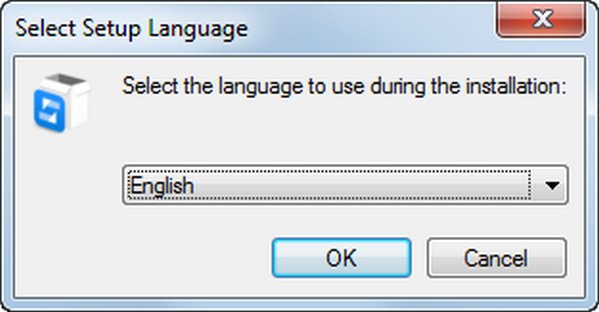
Βήμα 3. Κάντε κλικ εγκαταστήστε για να ξεκινήσει η πρόοδος.
Εάν πραγματικά πιστεύετε ότι είναι χρήσιμο μετά τη δωρεάν δοκιμή σας, μπορείτε επίσης να κάνετε κλικ στο σημάδι κλειδιού στη δεξιά γωνία της κύριας διεπαφής για να ολοκληρώσετε την αγορά σας.
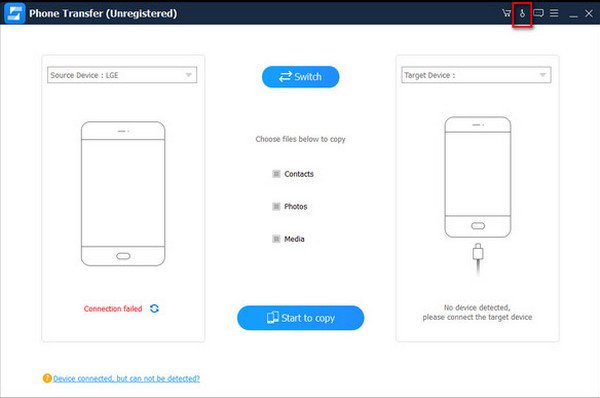
Note: Αφού το αγοράσετε με επιτυχία, ο κωδικός εγγραφής θα σταλεί στη διεύθυνση email σας που χρησιμοποιήσατε για να ολοκληρώσετε την αγορά του Phone Transfer.
Αφού κάνετε διπλό κλικ στο προϊόν για πρώτη φορά, μπορείτε να δείτε το παράθυρο εγγραφής. Εάν όχι, απλώς κάντε κλικ στο κλειδί κουμπί στην επάνω δεξιά γωνία. Εισαγάγετε τη διεύθυνση email και τον κωδικό εγγραφής σας και κάντε κλικ Εγγραφείτε για να ολοκληρώσετε την εγγραφή σας.
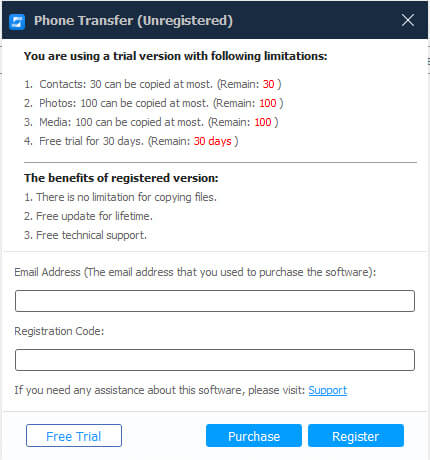
Διεύθυνση ηλεκτρονικού ταχυδρομείου * : Η διεύθυνση email που συμπληρώνετε στη φόρμα παραγγελίας.
Κωδικός εγγραφής: Μια συμβολοσειρά χαρακτήρων που επισημαίνονται ως κλειδί ενεργοποίησης, κωδικός άδειας χρήσης ή ΚΩΔΙΚΟΣ(-ΟΙ) ΚΛΕΙΔΙ(-οί) στην επιστολή επιβεβαίωσης παραγγελίας που λάβατε μετά την επιτυχή αγορά.
Εδώ είναι ένα μενού που μπορείτε να κάνετε επιλογές για να ικανοποιήσετε τις δικές σας ανάγκες. Βρίσκεται στα αριστερά του κουμπιού ελαχιστοποίησης. Σε αυτό το μενού, μπορείτε να επιλέξετε άλλες γλώσσες, ποιότητα μετατροπής, να ελέγξετε την ενημέρωση και να μας ζητήσετε βοήθεια. Είμαστε πάντα σε ετοιμότητα.
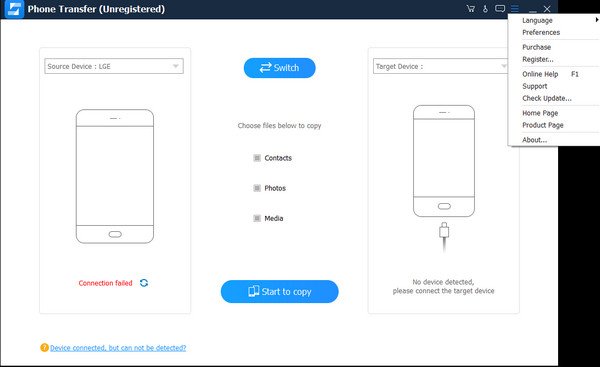
Βήμα 1. Ανοίξτε το λογισμικό και θα δείτε την ακόλουθη διεπαφή.

Βήμα 2. Συνδέστε τη συσκευή Android και το iPhone σας στον υπολογιστή μέσω καλωδίου USB. Στη συνέχεια θα σας υπενθυμίσει να πατήσετε Εμπιστευτείτε τον υπολογιστή και εισαγάγετε τον κωδικό πρόσβασής σας στο iPhone και το για να εγκαταστήσετε το FoneGo στα τηλέφωνά σας και να επιτρέψετε τον εντοπισμό σφαλμάτων USB.


Απλώς κάντε αυτά για να μπορεί να σαρώσει τα αρχεία σας στις συσκευές σας. Αφού τα συνδέσετε, η διεπαφή θα γίνει έτσι.

Παρεμπιπτόντως, βεβαιωθείτε ότι η συσκευή σας iOS βρίσκεται στο Συσκευή προέλευσης, και Android σε Στοχεύσετε τη συσκευή. Εάν όχι, απλώς κάντε κλικ Swtich κουμπί.
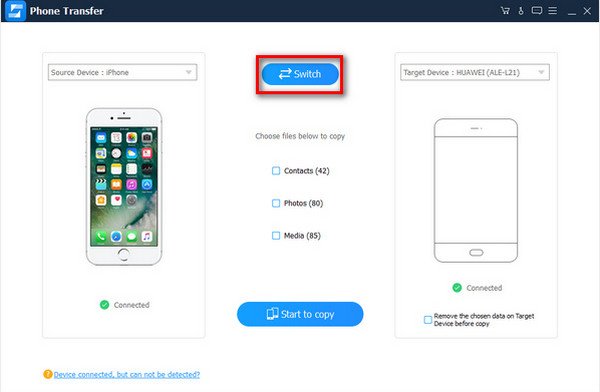
Βήμα 3. Ακολουθεί μια επιλογή κάτω από την εικόνα της συσκευής προορισμού. Εάν δεν χρειάζεστε τα δεδομένα στη συσκευή προορισμού, επιλέξτε το και το πρόγραμμα θα σας βοηθήσει να τα αφαιρέσετε.
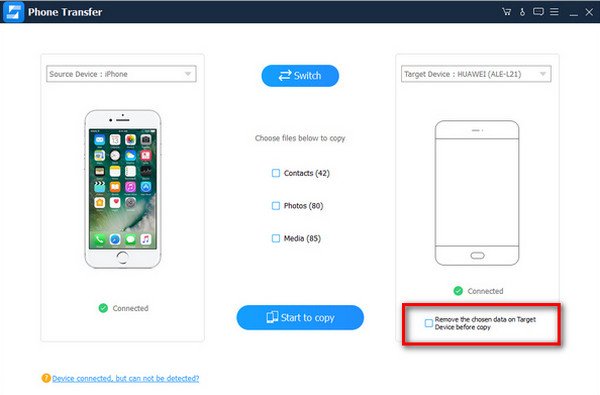
Βήμα 4. Επιλέξτε τα αρχεία που θέλετε να μεταφέρετε και κάντε κλικ Αρχίστε να αντιγράφετε.

Βήμα 1. Εκτελέστε την μεταφορά τηλεφώνου στον υπολογιστή σας και θα δείτε την ακόλουθη διεπαφή.

Βήμα 2. Συνδέστε και τις δύο συσκευές iOS στον υπολογιστή σας μέσω καλωδίων USB. Παρακέντηση Εμπιστευθείτε στις συσκευές σας και εισαγάγετε τον κωδικό πρόσβασής σας για να επιτρέψετε στον υπολογιστή σας να διαχειρίζεται τις συσκευές σας.

Βήμα 3. Επιλέξτε τα αρχεία που θέλετε να μεταφέρετε. Στη συνέχεια κάντε κλικ Αρχίστε να αντιγράφετε. Περιμένετε δευτερόλεπτα μέχρι να ολοκληρωθεί η μεταφορά.
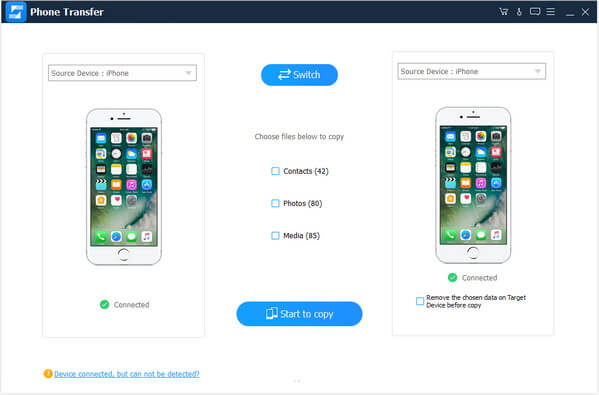
Βήμα 1. Εκτελέστε αυτό το λογισμικό στον υπολογιστή σας.

Βήμα 2. Συνδέστε το iPhone και το Android στον υπολογιστή σας μέσω καλωδίων USB. Στη συνέχεια, θα σας υπενθυμίσει να εγκαταστήσετε το FoneGo στα τηλέφωνά σας και να επιτρέψετε τον εντοπισμό σφαλμάτων USB. Κάντε αυτά στα τηλέφωνά σας, ώστε να μπορεί να συνδέσει τα τηλέφωνά σας και να σαρώσει τα αρχεία σας.

Βήμα 3. Επιλέξτε τα αρχεία που θέλετε να μεταφέρετε και κάντε κλικ Αρχίστε να αντιγράφετε.

Περισσότερα σχετικά θέματα μπορείτε να μάθετε από:
• Οδηγός για τη μεταφορά μουσικής από Android σε άλλη συσκευή Android
• Πώς να μεταφέρετε επαφές από Android σε Android
• 3 Μέθοδοι για να μεταφέρετε τα πάντα σε νέο τηλέφωνο από τη Samsung HTC και άλλα
• Πώς να μεταφέρετε την κάρτα SIM σε νέο τηλέφωνο
• Πώς να μεταφέρετε επαφές από το Blackberry στο Android
Βήμα 1. Ανοίξτε το πρόγραμμα στον υπολογιστή σας και θα δείτε την ακόλουθη διεπαφή.

Βήμα 2. Συνδέστε τη συσκευή Android και το iPhone σας στον υπολογιστή μέσω καλωδίων USB. Στη συνέχεια θα σας υπενθυμίσει να πατήσετε Εμπιστευθείτε και εισαγάγετε τον κωδικό πρόσβασής σας στο iPhone σας και για να εγκαταστήσετε το FoneGo και να επιτρέψετε τον εντοπισμό σφαλμάτων USB στη συσκευή σας Android. Απλώς κάντε αυτά για να μπορεί να σαρώσει τα αρχεία σας στις συσκευές σας. Μετά από αυτό, η διεπαφή θα γίνει έτσι.


Βήμα 3. Επιλέξτε τα αρχεία που θέλετε να μεταφέρετε. Στη συνέχεια κάντε κλικ Αρχίστε να αντιγράφετε.

Περισσότερα σχετικά θέματα μπορείτε να μάθετε από:
• Πώς να μεταφέρετε επαφές από το Android στο iPhone XS/XR/X/8/7/6
• [Καλύτερος τρόπος] Αποστολή βίντεο από Android σε iPhone X/8/7/6/6s/5/5c/5s/4
• Οδηγός μεταφοράς μουσικής από το iPhone X/8/7/6/5/4 σε συσκευή Android
• Ένας απλός οδηγός για τη μεταφορά μουσικής από Android σε iPhone XS/XR/X/8/7/6
• Πλήρης οδηγός για την αποτελεσματική αποστολή αρχείων από το Android στο iPhone
• Πλήρης οδηγός για την αποτελεσματική αποστολή αρχείων από το Android στο iPhone
1. Αν αντιμετωπίζετε πρόβλημα στη σύνδεση, απλώς κάντε κλικ στον σύνδεσμο στο κάτω μέρος της κύριας διασύνδεσης.
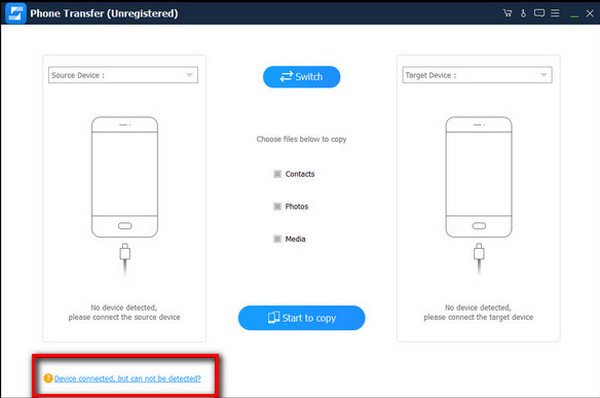
2. Υπάρχουν δυσκολίες που δεν μπορείτε να τακτοποιήσετε, κάντε κλικΑνατροφοδότηση για να μας στείλετε email ή κάντε κλικ Μενού να μας ζητήσει βοήθεια.